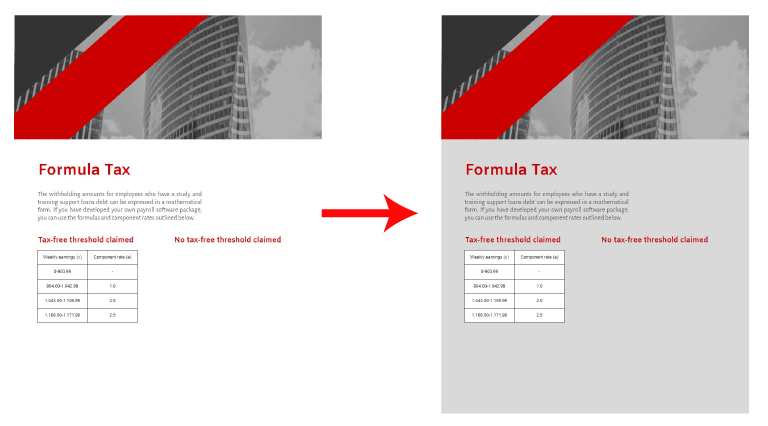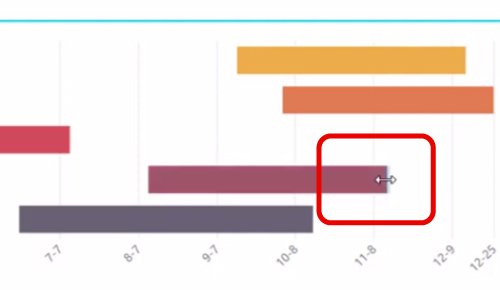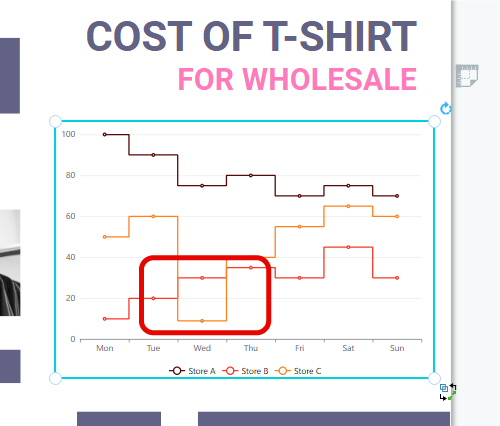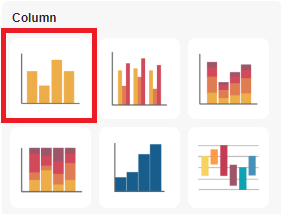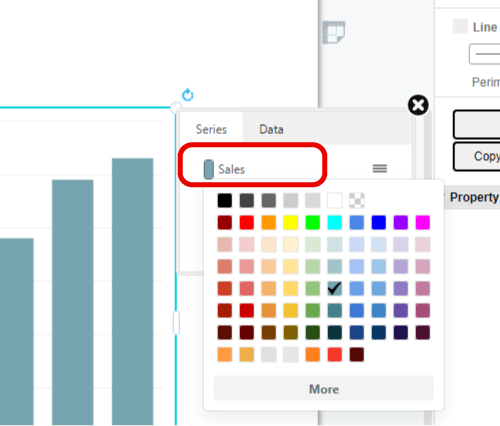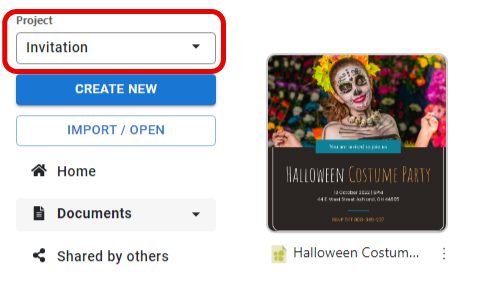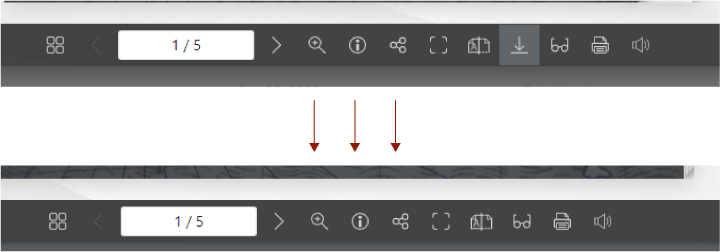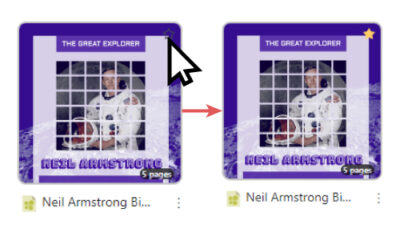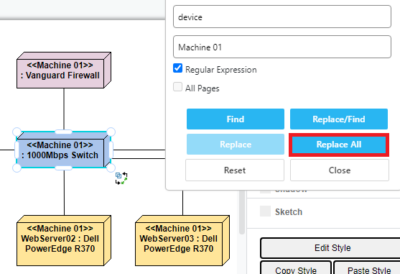So legen Sie die Hintergrundfarbe einer Seite in Ihrem Buchdesign fest
Das Ändern der Hintergrundfarbe Ihres Daumenkinos ist sehr praktisch. Erstellen Sie jetzt ganz einfach Ihr Daumenkino mit Visual Paradigm Online . In diesem Video erfahren Sie, wie Sie in wenigen Schritten die Hintergrundfarbe einer Seite festlegen. Die Schritte sind wie folgt: Wählen Sie die Seite aus der Seitenliste aus und klicken Sie auf die Registerkarte „Seite ausgewählt“. Klicken Sie auf „Hintergrund festlegen“, um das Hintergrundeinstellungsfeld auf der linken Seite zu öffnen Wählen Sie die ideale Hintergrundfarbe aus dem Panel Die neue Hintergrundfarbe ist nun festgelegt und Sie können den Unterschied vergleichen Möchten Sie Ihre Kunden mit einem…continue reading →